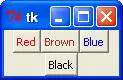آموزش پایتون - فریم
ویجت فریم مانند یک دربرگیرنده محتوا عمل میکند که مسئول مرتب سازی ویجتهای دیگر در صفحه را دارد.
این ویجت از نواحی مستطیلی در صفحه استفاده میکند تا طرحبندی و فضای داخلی این ویجتها را تنظیم کند. یک فریم همچنین میتواند به عنوان یک کلاس پایه برای پیادهسازی ویجتهای پیچیده استفاده شود.
سینتکس:
w = Frame ( master, option, ... )
پارامترها (Parameters)
-
master − این نماینده پنجره والد (Parent Window) میباشد.
-
options − در اینجا لیستی از متداولترین گزینههای این ویجت آمده است. این گزینهها میتوانند به صورت جفتهای کلید باشد و مقدار با استفاده از کاماها جدا میشود .
| ردیف | گزینه و توضیح |
|---|---|
| 1 |
bg رنگ پسزمینه نمایش داده شده پشت برچسب و نشانگر. |
| 2 |
bd اندازه حاشیه اطراف نشانگر. پیشفرض 2 پیکسل است. |
| 3 |
cursor اگر این گزینه را به نام نشانگری (مثلاً arrow, dot و غیره) تنظیم کنید، نشانگر موس به آن الگو تغییر خواهد کرد هنگامی که بر روی چکباکس قرار میگیرد. |
| 4 |
height ابعاد عمودی فریم جدید. |
| 5 |
highlightbackground رنگ برجسته سازی فوکوس هنگامی که فریم فوکوس ندارد. |
| 6 |
highlightcolor رنگ نشانهگذاری برجسته هنگامی که فریم فوکوس دارد. |
| 7 |
highlightthickness ضخامت برجسته سازی فوکوس. |
| 8 |
relief با مقدار پیشفرض، relief=FLAT، چکباکس از پسزمینهاش بیرون نمیآید. شما میتوانید این گزینه را به هر یک از سبکهای دیگر تنظیم کنید. |
| 9 |
width عرض پیشفرض یک چکباکس توسط اندازه تصویر نمایش داده شده یا متن مشخص میشود. شما میتوانید این گزینه را به تعدادی از کاراکترها تنظیم کنید و چکباکس همیشه جای کافی برای آن تعداد کاراکتر خواهد داشت. |
مثال (Example)
برای تست مثال زیر را امتحان کنید −
from tkinter import *
root = Tk()
frame = Frame(root)
frame.pack()
bottomframe = Frame(root)
bottomframe.pack( side = BOTTOM )
redbutton = Button(frame, text="Red", fg="red")
redbutton.pack( side = LEFT)
greenbutton = Button(frame, text="Brown", fg="brown")
greenbutton.pack( side = LEFT )
bluebutton = Button(frame, text="Blue", fg="blue")
bluebutton.pack( side = LEFT )
blackbutton = Button(bottomframe, text="Black", fg="black")
blackbutton.pack( side = BOTTOM)
root.mainloop()وقتی کد فوق اجرا میشود، نتیجه زیر را تولید میکند −